在Excel中更改下拉菜单内容的方法包括:选择下拉菜单单元格、进入数据验证设置、修改源数据、使用动态命名范围、更新表格数据。下面我们将详细探讨如何通过这些步骤来更改Excel中的下拉菜单内容。
一、选择下拉菜单单元格
在Excel中,首先需要选择包含下拉菜单的单元格。这一步骤确保你在对正确的单元格进行修改。你可以通过点击单元格或拖动鼠标选择多个单元格。如果你不确定哪些单元格包含下拉菜单,可以使用数据验证工具来查找。
二、进入数据验证设置
打开数据验证对话框
选择你想要修改的单元格后,点击Excel菜单栏上的“数据”选项卡。
在“数据”选项卡中,找到“数据工具”组,然后点击“数据验证”按钮。
选择“数据验证”后,会弹出一个对话框。
查看当前的验证设置
在数据验证对话框中,你会看到一个“设置”选项卡。
在“允许”下拉列表中选择“序列”选项,这表明当前单元格是使用序列数据验证进行设置的。
三、修改源数据
直接修改源数据
在“来源”字段中,你可以直接输入新的内容。这个内容可以是用逗号分隔的列表,例如:苹果,香蕉,橙子。
如果你有一个单独的范围或列来存储这些选项,可以在“来源”字段中输入单元格范围,例如:=$A$1:$A$3。
动态更新源数据
如果你希望下拉菜单的内容动态更新,可以使用Excel的动态命名范围功能。
首先,创建一个命名范围(例如:选项列表)并将其指向包含选项的单元格范围。
在数据验证对话框的“来源”字段中输入命名范围,例如:=选项列表。
四、使用动态命名范围
创建动态命名范围
选择“公式”选项卡,然后点击“名称管理器”。
在名称管理器对话框中,点击“新建”按钮。
输入名称(例如:动态列表),然后在“引用位置”字段中输入公式,例如:=OFFSET($A$1,0,0,COUNTA($A:$A),1)。这个公式将自动调整范围以包含所有非空单元格。
使用动态命名范围在数据验证中
返回到数据验证对话框,在“来源”字段中输入动态命名范围,例如:=动态列表。
这样,当你在原始数据范围中添加或删除项目时,下拉菜单会自动更新。
五、更新表格数据
手动更新
如果你选择手动输入源数据,那么每次你需要更改下拉菜单的内容时,都需要手动进入数据验证对话框并修改“来源”字段。
自动更新
如果你使用了命名范围或动态命名范围,只需要更新原始数据表格,下拉菜单的内容会自动更新。
六、优化和高级设置
使用公式生成下拉菜单内容
在某些情况下,你可能希望使用公式来生成下拉菜单内容。例如,可以使用IF、VLOOKUP、MATCH等函数来动态生成列表。
防止用户输入无效数据
在数据验证对话框的“错误警告”选项卡中,启用“显示错误警告”,并输入自定义错误信息。这样,当用户输入不在列表中的数据时,会弹出警告信息。
七、示例应用
项目管理
假设你在进行项目管理,并希望使用下拉菜单来选择项目状态(例如:未开始、进行中、已完成)。可以将这些状态放在一个单独的列中,然后使用数据验证和命名范围来创建下拉菜单。
销售数据分析
假设你有一个包含产品名称的列,并希望在另一个单元格中选择产品名称进行销售数据分析。可以使用动态命名范围来自动更新产品列表,并确保下拉菜单内容始终最新。
通过上述步骤,你可以在Excel中轻松地更改下拉菜单的内容,并确保数据的准确性和一致性。这不仅提高了工作效率,还减少了错误的发生。
相关问答FAQs:
Q: 如何在Excel中更改下拉菜单的内容?
A: 1. 如何在Excel中添加新的下拉菜单选项?在Excel中更改下拉菜单的内容很简单。首先,在单元格中选择你想要更改的下拉菜单,然后点击Excel菜单栏中的“数据”选项。接下来,选择“数据验证”并点击“数据验证”对话框中的“列表”选项。在“来源”框中输入你想要添加的新选项,用逗号分隔每个选项。最后,点击“确定”按钮即可保存更改。
Q: 如何在Excel中删除下拉菜单中的选项?如果你想要从Excel的下拉菜单中删除某个选项,可以按照以下步骤进行操作:首先,在单元格中选择包含下拉菜单的单元格,然后点击Excel菜单栏中的“数据”选项。接下来,选择“数据验证”并点击“数据验证”对话框中的“列表”选项。在“来源”框中删除你想要删除的选项,并确保每个选项之间用逗号分隔。最后,点击“确定”按钮即可保存更改。
Q: 如何在Excel中更改下拉菜单的显示文本?如果你想要在Excel的下拉菜单中更改显示的文本,可以按照以下步骤进行操作:首先,在单元格中选择包含下拉菜单的单元格,然后点击Excel菜单栏中的“数据”选项。接下来,选择“数据验证”并点击“数据验证”对话框中的“列表”选项。在“来源”框中更改你想要显示的文本,并确保每个选项之间用逗号分隔。最后,点击“确定”按钮即可保存更改。
文章包含AI辅助创作,作者:Edit1,如若转载,请注明出处:https://docs.pingcode.com/baike/4324065